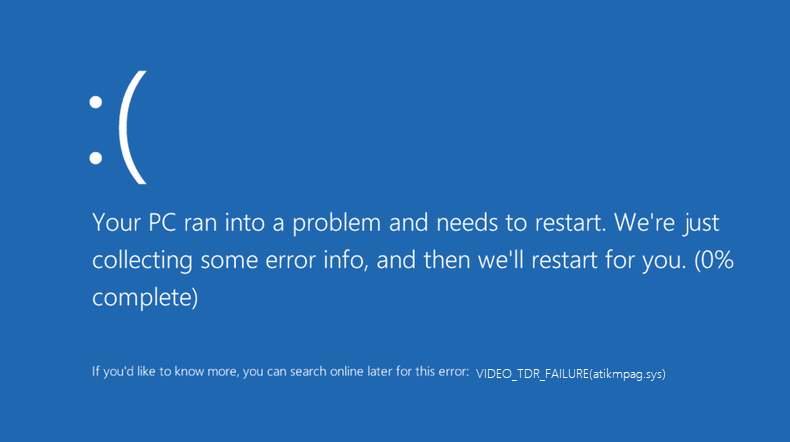Video TDR Failure je chyba, ku ktorej dochádza, keď je nefunkčná grafická karta alebo je v nej nejaká chyba ovládača grafickej karty. Ak sa vyskytne VIDEO_TDR_FAILURE, zobrazí sa modrá obrazovka a chyba sa zobrazí ako VIDEO_TDR_FAILURE (atikmpag.sys) .
Tu TDR znamená Timeout, Detection, and Recovery, VIDEO_TDR funguje tak, aby sa zabránilo výskytu modrej obrazovky, a okrem ovládača zahrnutého v zátvorke môžete vidieť aj názov chybného ovládača ako atikmpag.sys, takže toto Súbor atikmpag.sys je ovládač, ktorý AMD nainštaluje s grafickou kartou ATI.
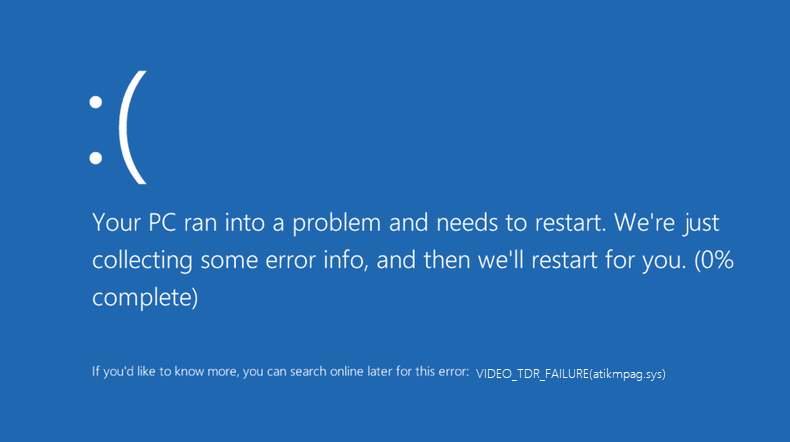
Ak používate ovládač NVIDIA alebo ovládač displeja Intel, táto chyba sa môže vyskytnúť ako nvlddmkm.sys alebo igdkmd64.sys . Pri ktorejkoľvek z týchto zobrazených chýb však zostáva riešenie rovnaké, teda riešenie problémov a reštartovanie systému, aby sa zmeny uplatnili vo vašom systéme.
Keď sa stretnete s problémom, akým je porucha Video TRD, jednoducho to znamená, že ovládač grafického displeja pre nainštalovanú grafickú kartu prestane reagovať. Najčastejším dôvodom tejto chyby alebo zlyhania je preťaženie grafického zariadenia alebo jeho používanie nad rámec jeho možností. Najpravdepodobnejším dôvodom je rázne sťahovanie videohier a editorov.
Obsah
Ako opraviť chybu atikmpag.sys v systéme Windows 10
Ak čelíte vyššie uvedenému problému, mali by ste si prečítať článok ďalej, aby ste našli efektívne riešenie. Ponúkame vám tri riešenia, ktoré vám pomôžu vyriešiť tento problém v čo najkratšom čase! Postupujte podľa krokov uvedených nižšie pre každé riešenie, aby ste dosiahli efektívne výsledky.
Riešenie 1: Aktualizujte ovládače displeja a grafiky
Existuje možnosť, že k tejto chybe dôjde v dôsledku zastaraných ovládačov. Preto je potrebné aktualizovať ovládače, aby sa predišlo poruchám a chybám. Ovládače môžete aktualizovať manuálne alebo automaticky pomocou nástroja Download TweakBit Driver Update Tool . Nižšie uvádzame kroky na manuálnu aktualizáciu ovládača.
Krok 1: Kliknite pravým tlačidlom myši na ikonu Windows na obrazovke a prejdite do Správcu zariadení .
Krok 2: Teraz v Správcovi zariadení vyhľadajte Display adapters a kliknite naň.
Krok 3: Kliknite pravým tlačidlom myši na každý grafický ovládač a vyberte možnosť Aktualizovať .
Krok 4: Teraz budete musieť počkať, kým sa spustí sprievodca.
Krok 5: Nakoniec reštartujte počítačový systém, aby ste v ňom uplatnili zmeny.
Riešenie 2: Preinštalujte ovládače grafiky z núdzového režimu
Ak vám vyššie uvedené riešenie nefunguje, môžete vyskúšať aj toto riešenie. Ak sa vám náhodou nepodarí aktualizovať ovládač alebo v zriedkavých prípadoch ani po aktualizácii ovládača chyba nezmizne, odporúčame vám odinštalovať a znova nainštalovať ovládač z núdzového režimu.
Krok 1: Kliknite pravým tlačidlom myši na ikonu Windows v spodnej časti obrazovky a vyberte možnosť Spustiť.
Krok 2: Teraz do poľa Spustiť zadajte msconfig a vyberte tlačidlo OK .
Krok 3: Ďalej z konfigurácie systému prejdite na kartu Boot a vyhľadajte možnosti Boot .
Krok 4: V možnostiach zavádzania začiarknite políčko Bezpečné spustenie a pod ním vyberte možnosť Sieť . Ďalej uloží tieto zmeny a reštartuje váš systém.
Krok 5: Po dokončení vyššie uvedených zmien prejdite do Správcu zariadení v núdzovom režime a nájdite svoju grafickú kartu a kliknite pravým tlačidlom myši na ovládač a vyberte možnosť odinštalovať.
Krok 6: Nakoniec budete musieť nainštalovať najnovšiu verziu ovládača do vášho systému.
Ak náhodou vyššie uvedené riešenia nevyriešia váš problém, môžete sa obrátiť na ďalšie riešenie na vyriešenie problému, ktorým je použitie príkazového riadka.
Riešenie 3: Použite príkazy CMD
Na jednoduché riešenie problémov so systémom je potrebné vedieť, ako používať príkazový riadok. Ak chcete použiť príkazový riadok, postupujte podľa krokov uvedených nižšie a pomocou niekoľkých príkazov môžete vyriešiť problém s atikmpag.sys.
Krok 1: Stiahnite si všetky najnovšie ovládače grafickej karty ATI do svojho systému a potom prejdite na C:WindowsSystem32drivers a vyhľadajte súbor atikmdag.sys.
Krok 2: Teraz premenujte súbor atikmdag.sys na atikmdag.sys.old.
Krok 3: Prístup k ATI z disku C, skopírujte súbor atikmdag.sy_ a vložte ho na plochu.
Krok 4: Kliknite pravým tlačidlom myši na ikonu Windows v spodnej časti a vyberte príkazový riadok (správca) , čím otvoríte príkazový riadok .
Krok 5: V cmd zadajte chdir desktop a stlačte Enter , aby ste zmenili predvolený adresár cmd.
Krok 6: Ďalej zadajte expand.exe atikmdag.sy_atikmdag.sys a stlačte tlačidlo Enter.
Krok 7: Po dokončení procesu skopírujte súbor atikmdag.sys z pracovnej plochy. Potom ho prilepte do C:WindowsSystem32drivers a reštartujte systém, aby ste naň použili tieto zmeny.
Teraz, ak ste do svojho systému nainštalovali ovládač grafickej karty NVIDIA, riešenie zostáva rovnaké. Jediný rozdiel by bol v tom, že chyba sa zobrazí ako nvlddmkm.sys . Ak chcete vyriešiť tento problém, prečítajte si článok ďalej.
- Najprv budete musieť skontrolovať nové aktualizácie systému Windows a ak sa nájdu nejaké nové aktualizácie, musíte aktualizovať systém Windows tak, že prejdete na položku Nastavenia > karta Windows > Vyhľadať aktualizácie a aktualizujte ho.
- Po druhé, môžete tiež skontrolovať aktualizácie svojho ovládača. Je lepšie z času na čas aktualizovať ovládač. Pomáha udržiavať kompatibilitu medzi ovládačom a systémom Windows.
Aktualizujte svoj ovládač:
Ak to chcete urobiť, budete musieť postupovať podľa krokov uvedených nižšie:
Krok 1: Kliknite pravým tlačidlom myši na ikonu Windows v spodnej časti obrazovky. Kliknutím na Spustiť otvorte dialógové okno Spustiť a zadajte „dxdiag“ . Potom stlačením klávesu Enter otvorte diagnostický nástroj DirectX. Povie vám o type vašej grafickej karty.
Krok 2: Teraz v okne diagnostického nástroja prejdite na kartu Displej a vyhľadajte informácie o svojom GPU. Môžete tiež prejsť na kartu Systém a zistiť, či máte 32-bitový alebo 64-bitový operačný systém.
Krok 3: Teraz, keď máte dostatok informácií o svojom operačnom systéme, môžete prejsť na oficiálnu webovú stránku NVIDIA a stiahnuť si aktualizácie pre svoju grafickú kartu. Po výbere aktualizácie ju nechajte nainštalovať do systému. Ďalej reštartujte systém, aby ste naň použili zmeny.
Záver
Pomocou vyššie uvedených riešení môžete svoj problém s atikmpag.sys efektívne vyriešiť v kratšom čase. Prejdite si ich krok za krokom a nepotrebujete žiadnu ďalšiu pomoc alebo asistenciu.